
Utilizarea textului bidirecțional în Pages pe iPad
Pages suportă text bidirecțional, astfel că puteți să introduceți și să editați text scris de la stânga la dreapta (ca în engleză sau chineză) și de la dreapta la stânga (ca în arabă sau ebraică) în același document. Pentru a utiliza text bidirecțional, trebuie să aveți cel puțin o limbă cu scriere de la dreapta la stânga în lista de limbi preferate de pe dispozitivul dvs. Pentru a afla mai multe, consultați Configurarea unei tastaturi sau a unei surse de intrare diferite pentru altă limbă.
Puteți utiliza orice șablon din Pages pentru a crea un document care utilizează text bidirecțional, dar, pentru a vedea șabloanele proiectate special pentru o anumită limbă, trebuie să configurați limba principală a computerului la limba respectivă (accesați Configurări ![]() > General > Limbă și regiune, apoi stabiliți limba). Atunci când creați un document nou, se vor afișa șabloane pentru limba respectivă.
> General > Limbă și regiune, apoi stabiliți limba). Atunci când creați un document nou, se vor afișa șabloane pentru limba respectivă.
Schimbarea direcției paragrafului
Rigla și stopurile sale de tabulare corespund întotdeauna cu direcția unui paragraf, astfel încât, atunci când schimbați direcția pentru textul selectat, rigla se schimbă la rândul ei.
Apăsați
 , apoi apăsați Text (sau Celulă dacă textul este într-un tabel).
, apoi apăsați Text (sau Celulă dacă textul este într-un tabel).Apăsați
 din dreapta butoanelor de aliniere.
din dreapta butoanelor de aliniere.Punctul de inserare se mută în partea cealaltă a documentului sau a obiectului, iar direcția textului se schimbă.
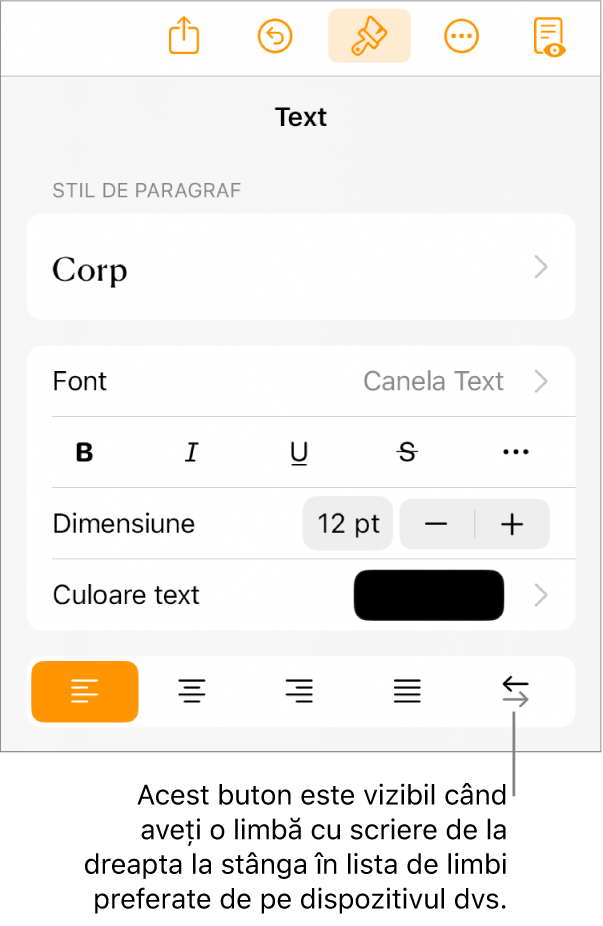
Introduceți text, apoi apăsați Retur la sfârșitul paragrafului.
Paragraful următor continuă în aceeași direcție. Pentru a-i schimba direcția, apăsați
 sau schimbați limba din tastatură.
sau schimbați limba din tastatură.
Dacă selectați mai multe paragrafe cu direcții diferite ale textului și apoi apăsați ![]() , paragrafele sunt formatate pentru a corespunde primului paragraf din selecție.
, paragrafele sunt formatate pentru a corespunde primului paragraf din selecție.
Dacă nu vedeți ![]() , este posibil să nu aveți o limbă cu scriere de la dreapta la stânga în lista de limbi preferate de pe dispozitivul dvs. Pentru a adăuga o limbă la lista de limbi preferate, accesați Configurări
, este posibil să nu aveți o limbă cu scriere de la dreapta la stânga în lista de limbi preferate de pe dispozitivul dvs. Pentru a adăuga o limbă la lista de limbi preferate, accesați Configurări ![]() > General > Limbă și regiune > Adăugați o limbă, apoi selectați o limbă. Ar putea fi necesar să terminați și să redeschideți aplicația Pages pentru a vedea opțiunea pentru schimbarea direcției paragrafului.
> General > Limbă și regiune > Adăugați o limbă, apoi selectați o limbă. Ar putea fi necesar să terminați și să redeschideți aplicația Pages pentru a vedea opțiunea pentru schimbarea direcției paragrafului.